Создадим новую базу данных на сервере «1С: Предприятия» из установленного ранее шаблона типовой конфигурации. Для этого запустим «1С: Предприятие» и в окне запуска нажмем «Добавить…» для добавления информационной базы.
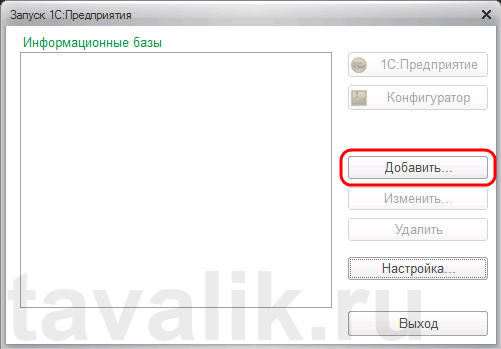
Запуститься мастер добавления информационной базы, выберем пункт «Создание новый информационной базы» установив соответствующий переключатель и нажмем «Далее».
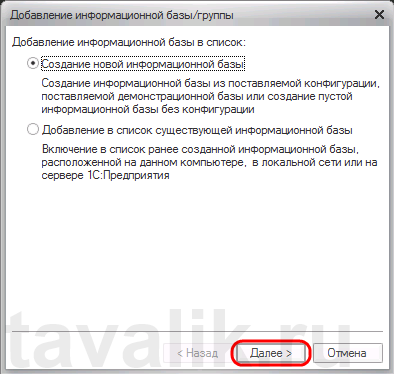
В списке установленных шаблонов конфигураций выберем необходимый нам шаблон и снова нажмем «Далее».
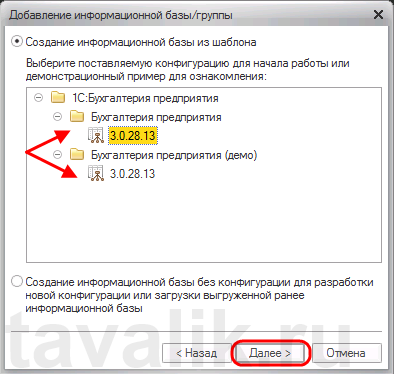
Введем имя базы данных, как она будет отображаться в списке информационных баз, тип расположения укажем «На сервере 1С: Предприятие» и нажимаем «Далее».
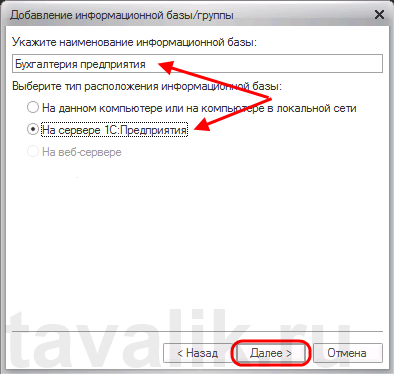
На следующей странице необходимо указать параметры создаваемой информационной базы, а именно:
(в данном примере параметры выбраны в соответствии с параметрами установки сервера «1С: Предприятия»)
o Имя кластера серверов 1С: Предприятия — как правило, совпадает с сетевым именем компьютера, где установлен сервер «1С: Предприятия» (центральный кластер сервера);
o Имя создаваемой базы в кластере — имя по которому будет происходить обращаться к информационной базе. Должно быть уникальным в пределах данного кластера;
o Защищенное соединение — по умолчанию отключаем;
o Тип СУБД, на которой будет храниться база данных — в данном примере MS SQL Server;
o Имя сервера базы данных — как правило, состоит из сетевого именем компьютера, где установлен сервер баз данных и имени экземпляра сервера (если есть), разделенными знаком «\»;
o Имя базы данных на сервере баз данных — для удобства будем придерживаться правила, что имя базы данных должно совпадать с именем информационной базы в кластере. Кроме того, в случае использования MS SQL Server, первый символ в имени базы данных может быть только буквой латинского алфавита или символом «_», последующие символы могут быть только буковой латинского алфавита, цифрой или символами «_» и «&», имя должно быть уникальным в пределах данного экземпляра сервера баз данных и не превышать 63 символов. Если база данных уже существует на сервере, будет использоваться текущая база, если нет и установлен флаг «Создать базу данных в случае ее отсутствия», произойдет добавление новой базы на сервер баз данных.
o Пользователь базы данных — пользователь СУБД, который станет владельцем базы на сервере в случае создания новой базы данных или имеющий права для работы с существующей;
o Пароль пользователя — пароль пользователя от лица, которого будет осуществляться доступ к базе данных;
o Смещение дат — 0 или 2000. Данный параметр определяет число лет, которое будет прибавляться к датам при их сохранении в базе данных Microsoft SQL Server и вычитаться при их извлечении. Дело в том, что тип DATATIME, используемый Microsoft SQL Server, позволяет хранить даты в диапазоне с 1 января 1753 года по 31 декабря 9999 года. Если при работе с информационной базой может возникнуть необходимость хранения дат, предшествующих нижней границе данного диапазона, смещение дат следует выбрать 2000. Кроме того, если в прикладном решении используются регистры накопления или регистры бухгалтерии (а скорее всего так оно и будет) также в «поле смещение» дат необходимо установить значение 2000.
o Установить блокировку регламентных заданий — установка флага позволяет запретить выполнения регламентных заданий на сервере для данной информационной базы. Следует устанавливать в случае создания тестовых информационных баз, где выполнение регламентных заданий не несет никакой практической нагрузки.
Установив все параметры информационной базы нажимаем «Далее».
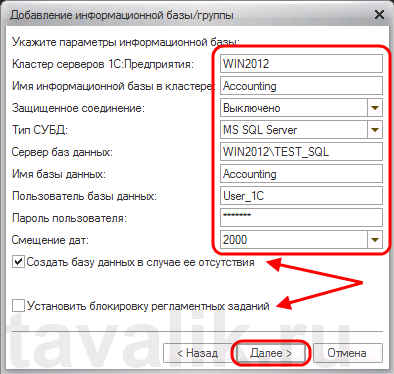
Ну и наконец, указываем параметры запуска для создаваемой базы и нажимаем «Готово» для запуска процесса создания новой информационной базы. При этом будет создана новая информационная база на сервере «1С: Предприятия», в случае необходимости, создана новая база данных на сервере баз данных, а также произойдет загрузка данных из шаблона конфигурации.
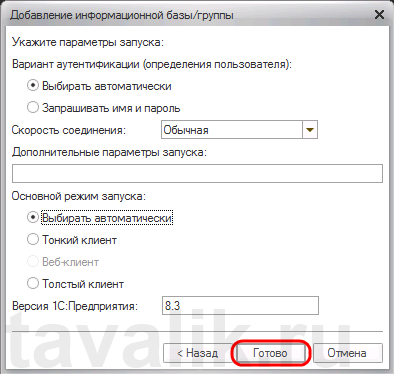
Если все вышеперечисленные действия завершились успешно, мастер завершит свою работу, а мы увидим только что созданную базу и в списке информационных баз в окне запуска «1С: Предприятие».
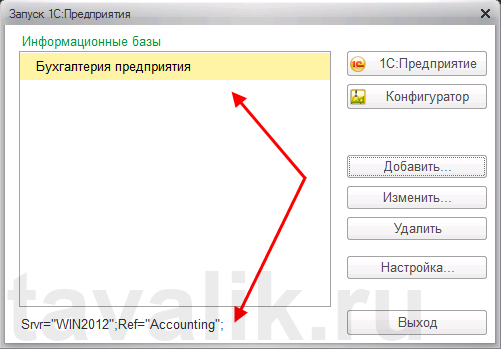
Дата: 2019-05-28, просмотров: 315.